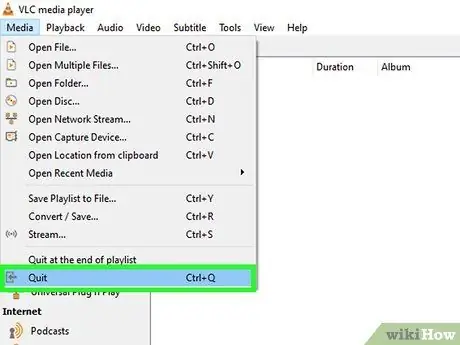- Autors Jason Gerald [email protected].
- Public 2024-01-19 22:13.
- Pēdējoreiz modificēts 2025-01-23 12:26.
Ja esat kādreiz mēģinājis skatīties filmu vai TV pārraidi ar diviem audio ierakstiem, jums var būt grūti izvēlēties, kuru audio celiņu atskaņot katrā epizodē. Piemēram, skatoties japāņu animāciju, jūs varat dzirdēt japāņu, nevis angļu audio. Par laimi, noklusējuma audio celiņa maiņa ir vienkārša.
Solis
1. metode no 2: vienkārša iestatīšana
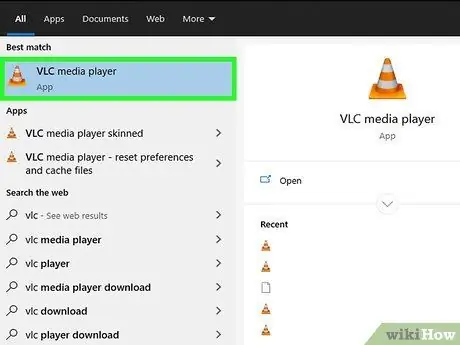
1. solis. Atveriet VLC
Lai mainītu iestatījumus, multivides fails nav jāatver.

2. solis. Loga augšdaļā esošajā izvēlnē noklikšķiniet uz "Rīki"
Parādīsies nolaižamā izvēlne.
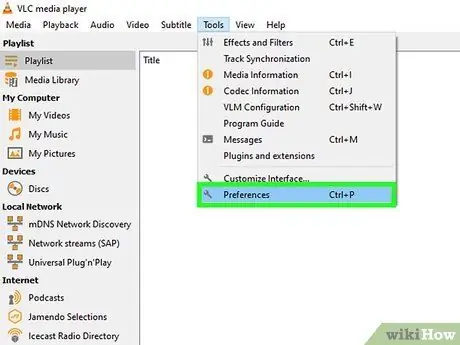
Solis 3. Nolaižamajā izvēlnē izvēlieties "Preferences"
Jūs redzēsit jaunu logu, kurā parādītas vairākas iespējas.
Lai piekļūtu logam "Preferences", varat izmantot īsinājumtaustiņu Ctrl+P
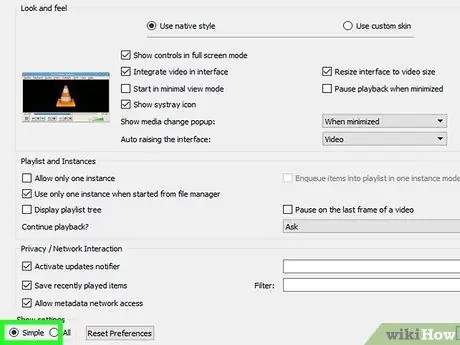
4. solis. Preferenču loga apakšējā kreisajā stūrī atlasiet opciju "Vienkārši iestatījumi"
Pēc noklusējuma šī opcija ir atlasīta.
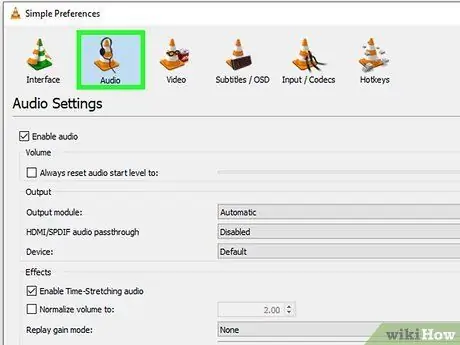
Solis 5. Loga kreisajā vai augšējā malā noklikšķiniet uz cilnes "Audio"
Šajā cilnē ir satiksmes piltuves ikona ar austiņām.
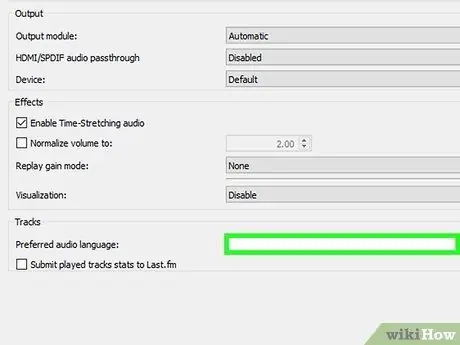
6. solis. Ievadiet audio valodu, kuru vēlaties izmantot
Audio iestatījumu skata apakšdaļā atrodiet sadaļu “Dziesmas”. Laukā blakus vēlamajai audio valodai ievadiet savas valodas kodu. Lai uzzinātu valodu kodus, apmeklējiet vietni https://www.loc.gov/standards/iso639-2/php/code_list.php. Vispirms izmēģiniet kodu 639-2, pēc tam kodu 639-1, ja kods nedarbojas.
- Angļu: eng
- japāņu valoda: jpn
- spāņu valoda: spa
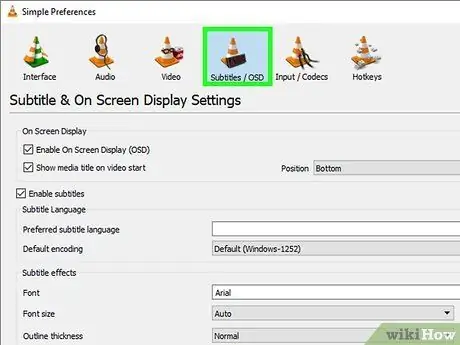
7. solis. Ja vēlaties, iestatiet subtitru opcijas tajā pašā logā
Papildus subtitru valodas izvēlei varat pielāgot arī fonta veidu un lielumu, ēnojumu un daudz ko citu.
- Lai iestatītu subtitru opcijas, loga kreisajā pusē noklikšķiniet uz "Subtitri".
- Laukā "Vēlamā subtitru valoda" ievadiet savas valodas kodu. Lai uzzinātu valodu kodus, apmeklējiet vietni
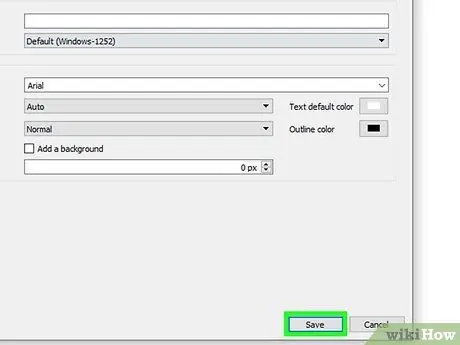
8. solis. Lai apstiprinātu izmaiņas, noklikšķiniet uz pogas "Saglabāt" loga apakšējā labajā stūrī
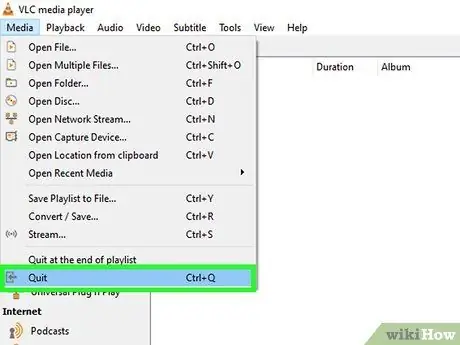
9. solis. Restartējiet VLC, lai veiktās izmaiņas stātos spēkā
2. metode no 2: Papildu iestatījumi
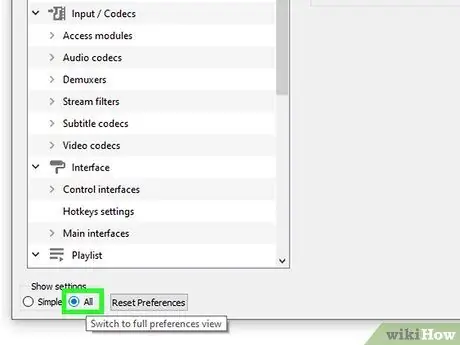
1. solis. Iestatījumu loga apakšējā kreisajā stūrī atlasiet opciju "Visi iestatījumi"
Ja iepriekš aprakstītie vienkāršie iestatījumi nedarbojas, filmas audio celiņi, iespējams, nav pareizi marķēti. Lai to novērstu, jums, iespējams, būs jāveic nelieli eksperimenti iestatījumu logā.
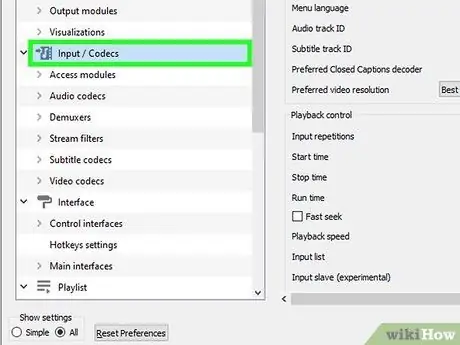
2. solis. Papildu preferenču loga kreisajā pusē atlasiet opciju "Ieejas/kodeki"
Jūs redzēsit jaunu lapu ar nosaukumu "Ieejas/kodeki".
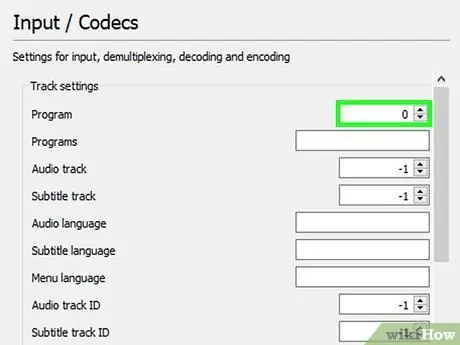
3. solis. Mainiet audio celiņa numuru
Ja jūsu failā ir vairāki audio celiņi, iespējams, vajadzēs eksperimentēt, lai atrastu pareizo audio celiņu. Piemēram, ja jūsu failā ir divi audio celiņi, 0. Vai 1. Celiņš varētu būt pareizais. Ieraksts 0 ir noklusējuma celiņš, ja neesat iestatījis nekādus iestatījumus, savukārt 1. celiņš ir papildu celiņš.
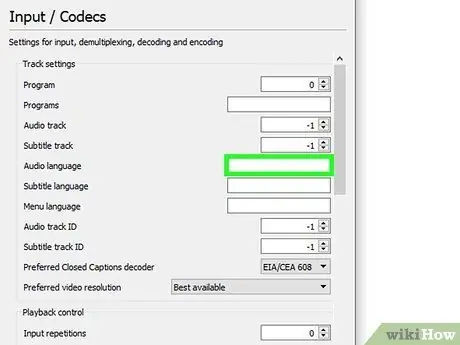
4. solis. Mēģiniet ievadīt valodu, ja audio celiņš nav mainījies
Lai gan tas var nedarboties, iespējams, vēlēsities to izmēģināt. Laukā "Audio valoda" ievadiet vēlamo valodas kodu. Lai uzzinātu valodu kodus, apmeklējiet vietni
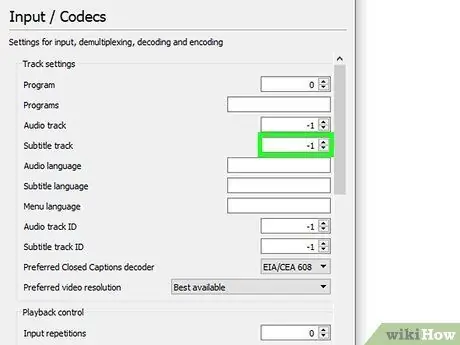
5. solis. Mainiet parakstu celiņu
Ja arī jums ir grūtības izvēlēties parakstu celiņu, mēģiniet eksperimentēt ar citiem parakstu celiņiem.
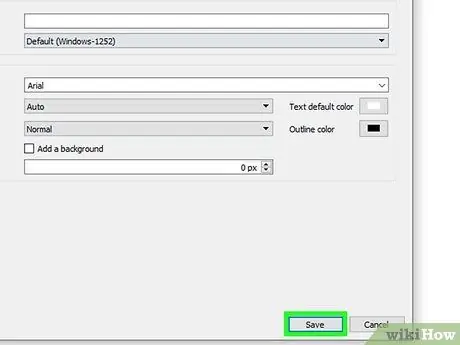
6. solis. Noklikšķiniet uz pogas "Saglabāt" loga apakšējā labajā stūrī, lai apstiprinātu izmaiņas